Kako ponastaviti nastavitve zvoka v sistemu Windows 11 in Windows 10
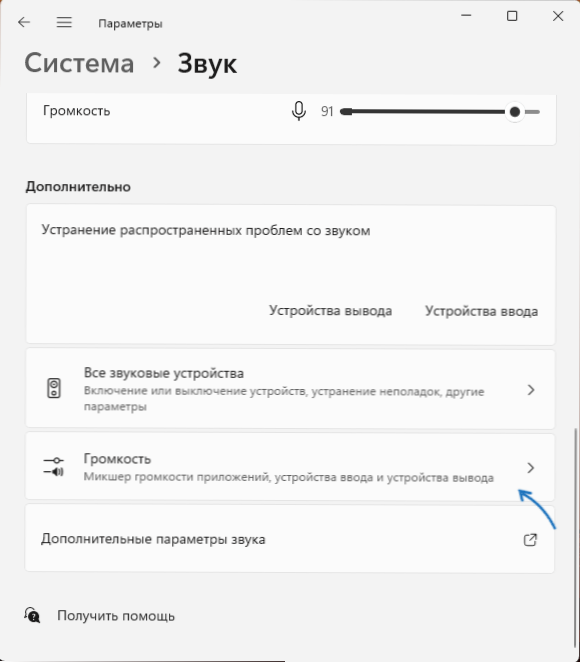
- 1887
- 497
- Ms. Marc Senger
Če se po poskusih s parametri reprodukcije zvoka v sistemu Windows soočate s kakršnimi.
V teh navodilih podrobno o tem, kako spustiti različne nastavitve zvoka v Windows 11 in Windows 10. V drugih primerih lahko pride do navodil: kaj storiti, če zvoka sistema Windows 11 ni več, zvok Windows 10 ne deluje.
Ponastavite nastavitve glasnosti za vse zvočne naprave in aplikacije
Najprej lahko spustite vse nastavitve nastavitve glasnosti, ki jih je mogoče določiti ločeno za različne izhodne naprave in aplikacije.
Če želite to narediti, sledite naslednjim korakom:
V sistemu Windows 11
- Pojdite na parametre - sistem - zvok in kliknite točko "Volume" v razdelku "Dodatno" (ne v razdelkih "Sklep" in "Vnesite").
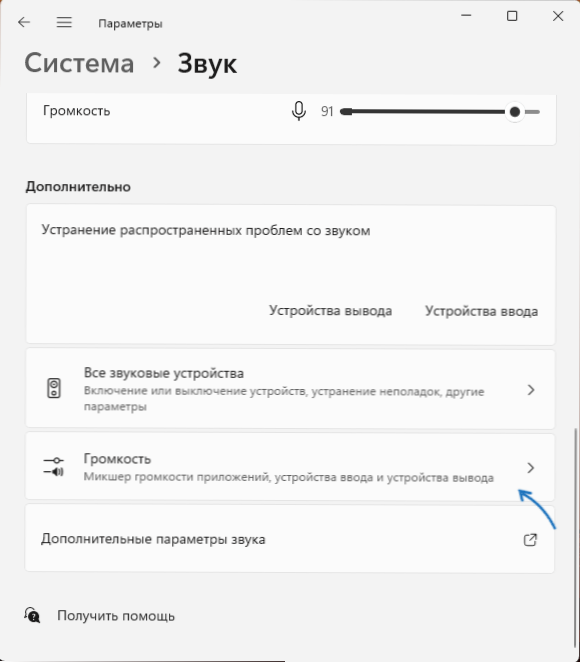
- Kliknite gumb "Ponastavitev" v točki "Ponastavite Priporočene privzete vrednosti za zvočne naprave in glasnost za vse aplikacije".
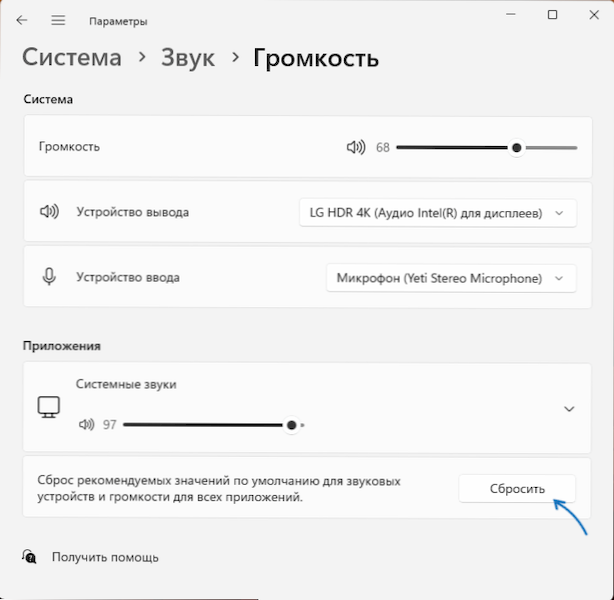
V sistemu Windows 10
- Pojdite na parametre - sistem - zvok in pritisnite "Parametri naprav in glasnost aplikacij v razdelku" Dodatni zvočni parametri ".
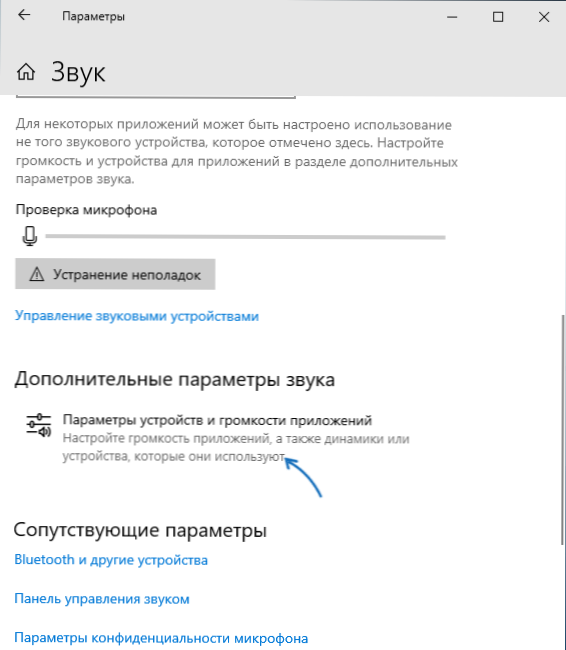
- Kliknite gumb "SPOD" na dnu naslednje strani nastavitve.
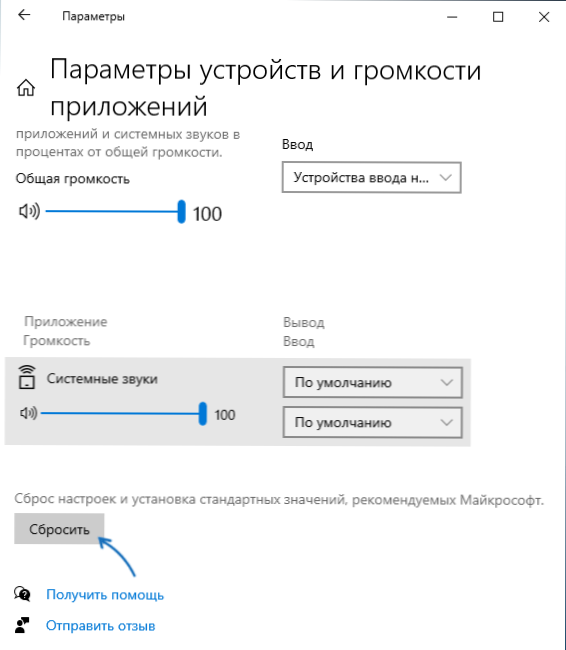
Ponastavite nastavitve za predvajanje, zapise, sistemske zvoke
Če ločeno nastavite parametre zvočnih naprav, lahko parametre vrnete na privzeto vrednost, kot sledi:
- Pritisnite tipke Win + r Na tipkovnici vnesite Mmsys.Cpl In kliknite Enter.
- Na zavihku "Playback" izberite želeno zvočno napravo in pritisnite gumb "Lastnosti".
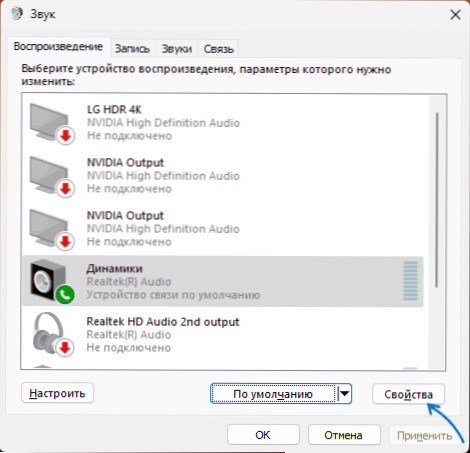
- Če želite ponastaviti nastavitve formata, monopolski način in dodatna orodja za obdelavo, pritisnite gumb "Privzeto" na zavihku "Dodatno".
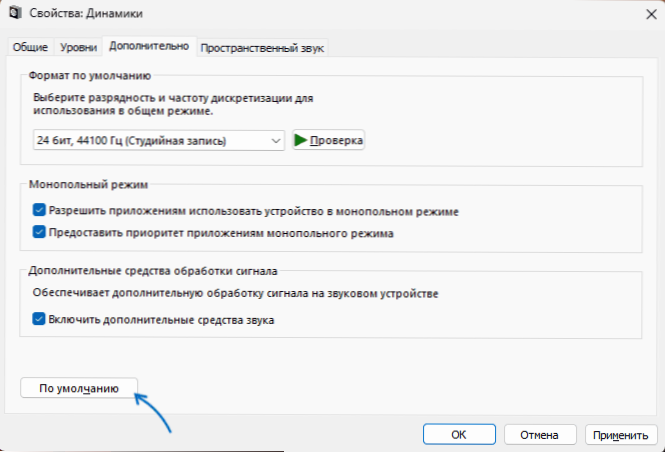
- Če obstaja zavihek »prostorski zvok«, lahko na njem obnovite tudi privzete nastavitve.
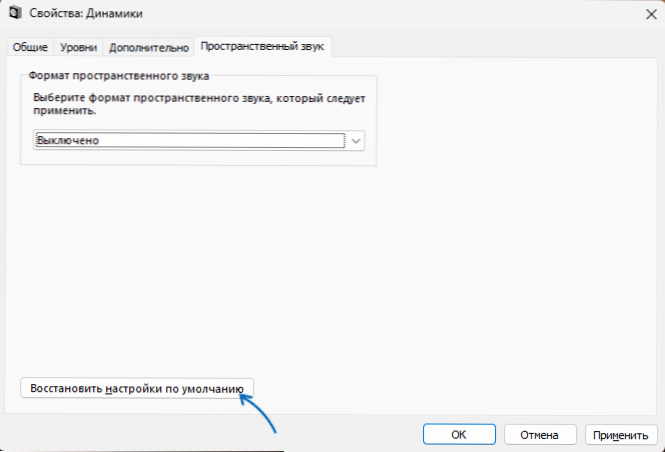
- Na zavihku »Zapis« v napravah za snemanje in predvajanje lahko mikrofon izberete na enak način, pritisnete gumb »Lastnosti« in spustite dodatne nastavitve na zavihku »Dodatno«.
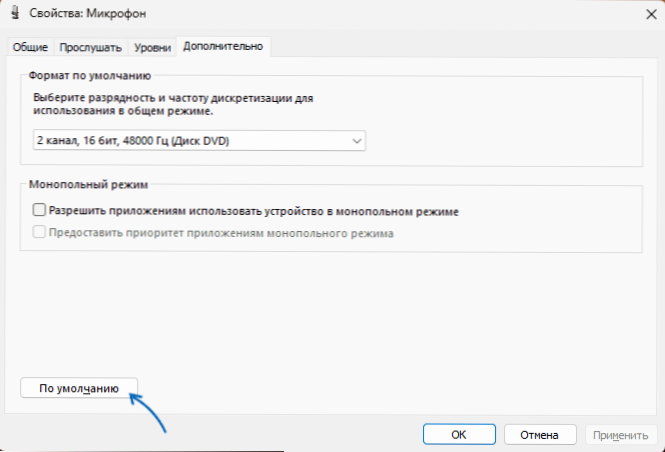
- Druga možnost je vrnitev zvočne sheme (sistemski zvoki) na zavihek »zvoki«, samo izberite element »privzeto« na točki »zvočna shema« in uporabite nastavitve.
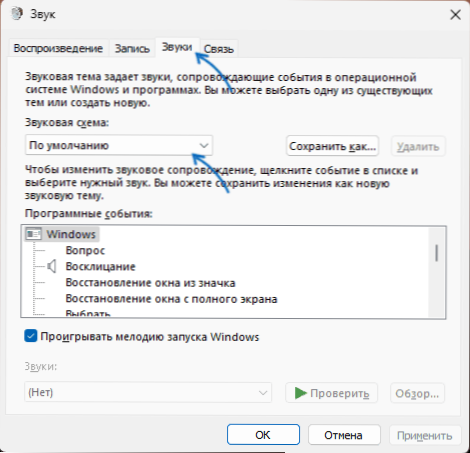
Dodatne možnosti za ponastavitev nastavitev zvoka
Če zvok deluje (če ne, so v drugem odstavku članka navedene sklice na navodila z odločitvami), vendar obstajajo določene težave z njim, lahko poskusite naslednje pristope:
- Če obstajajo kakšne aplikacije za upravljanje zvoka proizvajalca: realtek zvočna konzola, Nahimic ali drugi, izklopite vse učinke in dodatna sredstva za obdelavo zvoka v njih. Če ne veste, ali imate takšne aplikacije, poskusite iskati v skladu z Realtekjem, Nahimic, Maxx Audio v iskanju nalogne plošče.
- Če so se pred kratkim pojavile težave z zvokom, uporabite točke obnovitve sistema na dan, ko ni bilo težav, več: obnovitvene točke Windows 11, obnovitvene točke Windows 10.
- Uporabite vgrajeno zdravilo za odpravo brez zvokov. Preberite več: Odprava sistema Windows 11, Odprava Windows 10 Neo Fires.
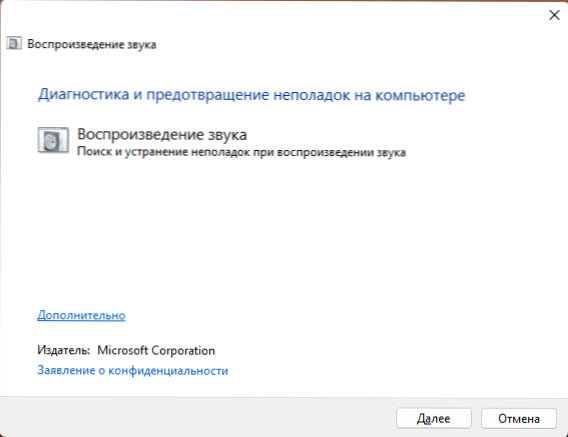
- Odprite upravitelja naprav (desno -kliknite na gumb Start - upravitelj naprav), kliknite na svojo zvočno kartico z desnim gumbom miške, izberite element "Delete" (na voljo boste za odstranitev gonilnika - to je po lastni presoji: Če se težave pojavijo po namestitvi ali posodobitvi - lahko izbrišete). Po odstranitvi dispečerja naprav v glavnem meniju izberite "Dejanje" - "Posodobite konfiguracijo opreme": To bo znova namestilo gonilnike in spustilo parametre ustrezne zvočne kartice.

- Če se težave z zvokom pojavijo po zaključku dela in vklopu računalniku, vendar izginejo po ponovnem zagonu, poskusite izklopiti hiter začetek sistema Windows.
- Če ste uredili parametre za zagon storitev, upoštevajte, da je treba za pravilno delovanje zvoka zagnati zvočno storitev Windows, vrsta zagona pa je nameščena v "Samodejno", se lahko prijavite Win+r - Storitve.MSC.
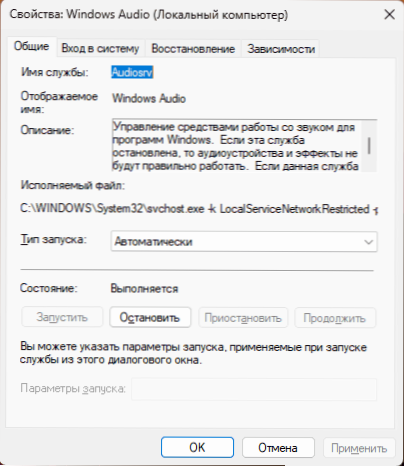
Ne pozabite, da so v nekaterih primerih težave z zvokom slaba povezava kablov s stolpci: tako s strani zvočne kartice kot iz samih stolpcev (če je kabel odklopljen), kar se včasih lahko zgodi do Nesreča, na primer pri čiščenju ali premikanju naprav.
- « API-MS-WIN-CORE-WINRT-L1-1-0.DLL je odsoten - rešitve
- Na disku ni dovolj prostora za izvedbo te operacije pri upravljanju diskov - kako jo popraviti? »

